更改excel图表类型的方法
2014年06月05日 12:26 发布来源:Excel学习网
在excel中包含了很多种不同的类型图表,我们在创建过图表以后,若我们感觉excel图表和工作表的数据不是很相称,我们可以根据需要重新选择一种类型的图表。更改excel图表类型的方法如下:
1、我们首选需要点击选择一下excel工作表上的图表,然后单击“设计”选项卡下“类型”组中的“更改图表类型”按钮,如图1所示。
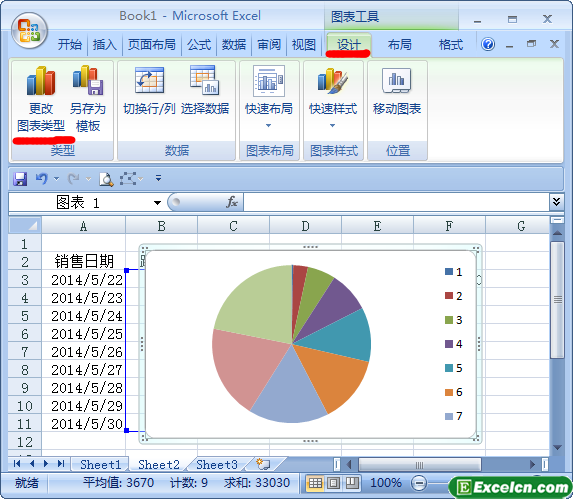
图1
2、在弹出的“更改图表类型”对话框,我们单击“柱形图”或者其他的我们需要更改的图表类型,在右侧“柱形图”选项区中选择“簇状圆柱图”选项,然后单击“确定”按钮,如图2所示。
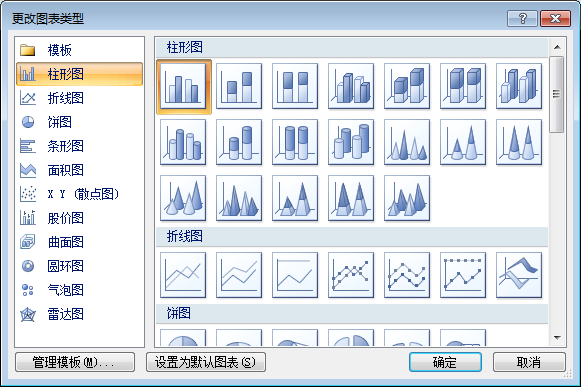
图2
3、然后我们回到excel工作表中即可看到刚才我们更改后的图表,如图3所示。

图3
在excel中我们经常需要尝试和更改excel图表类型,这样才可以起到在外观和工作表类型对称的效果,把excel图表调整到一个满意的状态,这样的excel图表才会显示的更加专业,数据才会更加的清晰明确。
原创文章如转载请注明:转载自Excel学习网 [ http://www.excelxx.com/]
需要保留本文链接地址:http://www.excelxx.com/xuexixinde/696.html
需要保留本文链接地址:http://www.excelxx.com/xuexixinde/696.html
上一篇:移动修改excel图表的位置
下一篇:设置excel图表的布局
相关教程:
经典Excel学习视频及教程推荐:
Excel优秀工具推荐:
小工具推荐:
